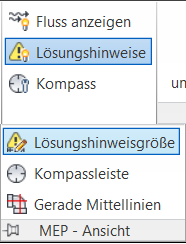Wenn eine AutoCAD MEP Zeichnung mit reinem AutoCAD geöffnet wird, sind die Lösungshinweise sichtbar. In MEP können diese unter Ansicht -> MEP Ansicht -> Lösungshinweise deaktiviert werden. AutoCAD verfügt aber nicht über diesen Befehl in der Multifunktionsleiste.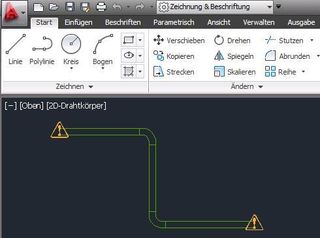
Um die gelben Symbole trotzdem auszuschalten, kann ein Wert in der Windows Registierung geändert werden.
Unter: HKEY_CURRENT_USERSoftwareAutodeskAutoCADR18.2ACAD-A001:407ProfilesAutoCADPreferencesAecBase60
Finden Sie den Wert "DraftWarningSymbol", dieser steht normalerweise auf dem Wert 1. Stellen Sie hier um auf 0, dann werden die Lösungshinweise nicht mehr angezeigt: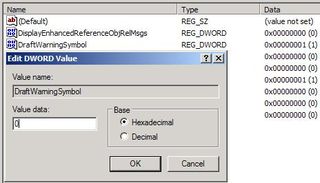
Hier die Darstellung ohne Lösungshinweise: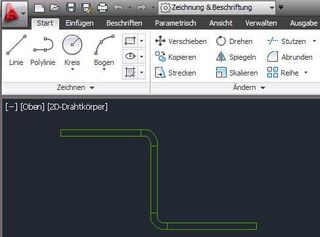
Für Autodesk TrueView lautet der Registry Pfad:
HKEY_CURRENT_USERSoftwareAutodeskDWG TrueViewR9dwgviewr-A001:409AEC6.7AecBase60PreferencesDraftWarningSymbol.
Hinweis: Bitte nehmen Sie Anpassungen an der Windows Registierung nur in Absprache mit Ihrem Administrator vor.
Falls man keine Administratorrechte auf dem Rechner haben sollte, kann man auch die Größe der Lösungshinweise unter "Ansicht" -> "MEP Hinweise" auf 0 setzten: